Assalamualaikum wr wb..
Selamat datang, selamat bergabung sahabat semuanya.
Kementrian Agama Tahun ini banyak sekali meluncurkan aplikasi web untuk pendataan, salah satunya adalah pendataan GIS. apa sih yang dimaksud dengan GIS??
GIS merupakan singkatan dari Geographic Information System atau jika diterjemahkan kedalam bahasa Indonesia Sistem Informasi Geografi.
GIS bertujuan untuk mendata secara riil kondisi dan penyebaran Madrasah di seluruh Indonesia. Disini kami akan mencoba memberikan beberapa cara untuk pengisian data dalam GIS madrasah. Kurang lebihnya kami mohon maaf, semoga catatan kecil ini dapat membantu sahabat semua, utamanya para operator RA Madrasah dalam mengisi data GIS.
UNTUK PENGISIAN DATA GIS
1.
Masuk login di alamat https://madrasah2.kemenag.go.id/gis/
2.
Klik “LOGIN” pada pojok kanan atas
YANG PERLU DIPERSIAPKAN UNTUK PENGISIAN DATA GIS
Langkah pertama klik profil pada pojok kanan atas, isikan profil dengan nama lembaga dan lainnya.
Langkah pertama klik profil pada pojok kanan atas, isikan profil dengan nama lembaga dan lainnya.
B.
Kontak
-
Foto gedung RA
C.
Data Lokasi
-
Lengkapi kode pos dan benahi longitude dan
latitude.
D.
Kondisi Bangunan
-
Siapkan foto2 bangunan dan gedung yang dimiliki,
semua ruangan dst.
-
Klik tambah dan upload setiap gedung, dan beri
keterangan nama gedungnya apa
E.
Kondisi Sarpras
-
Siapkan foto-foto sarana prasarana yg dimiliki
(misalkan almari, meja guru, meja siswa, dll)
-
Klik tambah, pilih jenis sarpras (ruang kelas,
ruang guru, mebelair, dll)
-
Jangan lupa klik simpan
F.
Kegiatan Siswa
-
Siapkan foto-foto kegiatan siswa
-
Klik tambah, isikan nama kegiatan, tanggal dan
keterangan serta upload setiap foto kegiatan.
G.
Prestasi Madrasah
-
Siapkan sertifikat/piagam
-
Klik tambah dan isi
-
Ini adalah prestasi LEMBAGA, bukan prestasi siswa.
Catatan : Setiap selesai mengerjakan satu
bagian, jangan lupa untuk klik tombol SIMPAN
Terimaksih, dan selamat bekerja.

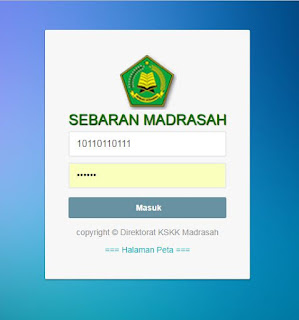








👍👍👍
BalasHapusMakasih...........
BalasHapussangat membantu skali.lanjutkan !
BalasHapus